我们在使用电脑的时候,无论是出于测试目的,还是出于某些大家都知道的原因,我们总会遇到一些我们想用却不敢用的软件。 如果我们用的话,就怕电脑中毒。 如果不用的话……看来这句话就相当于废话了。 不用说,我理解你! 今天给大家推荐两款功能强大的沙箱软件(又称沙箱软件):Windows Sandbox和Sandboxie,让您毫无顾忌地上网。
沙箱软件的工作原理比较复杂。 简单来说,沙箱软件会在你的系统上创建一个独立的隔离空间。 您在此空间中所做的任何更改都不会导致系统发生永久性更改。 简单来说,你可以在这个隔离的空间里做任何你想做的事,而且你的电脑不会被感染。
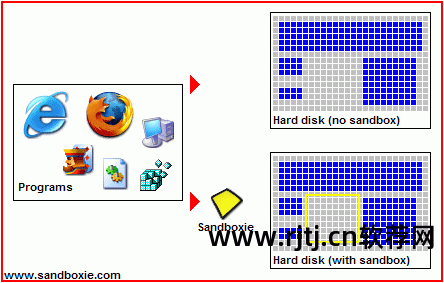
Windows沙箱的使用
事实上,Windows Sandbox并不是一个单独的软件,而是微软在Windows 10 18305上推出的一项新功能。这是一个隔离的、临时的桌面环境,你可以在其中运行任何你想要的软件,而不用担心影响你的电脑。 因为一旦关闭应用程序,您在这个临时桌面环境中所做的所有更改都将丢失。 不过,如果您想使用此功能,对您的计算机和系统有一些要求:
1.开启Windows沙盒功能
您可以通过控制面板添加相应的功能。 打开控制面板的方法有多种。 您可以进入“设置>个性化>主题”,然后找到桌面图标设置,将控制面板中的图标显示在桌面上。 最简单的方法是直接在搜索框中输入“功能”进行搜索。 然后在“打开或关闭Windows功能”中找到“Windows沙盒”功能。 我们在《使用这些工具让你在Windows 10上的搜索效率翻倍》中提到,Windows自带的全局搜索已经很强大了,用好可以节省很多时间。
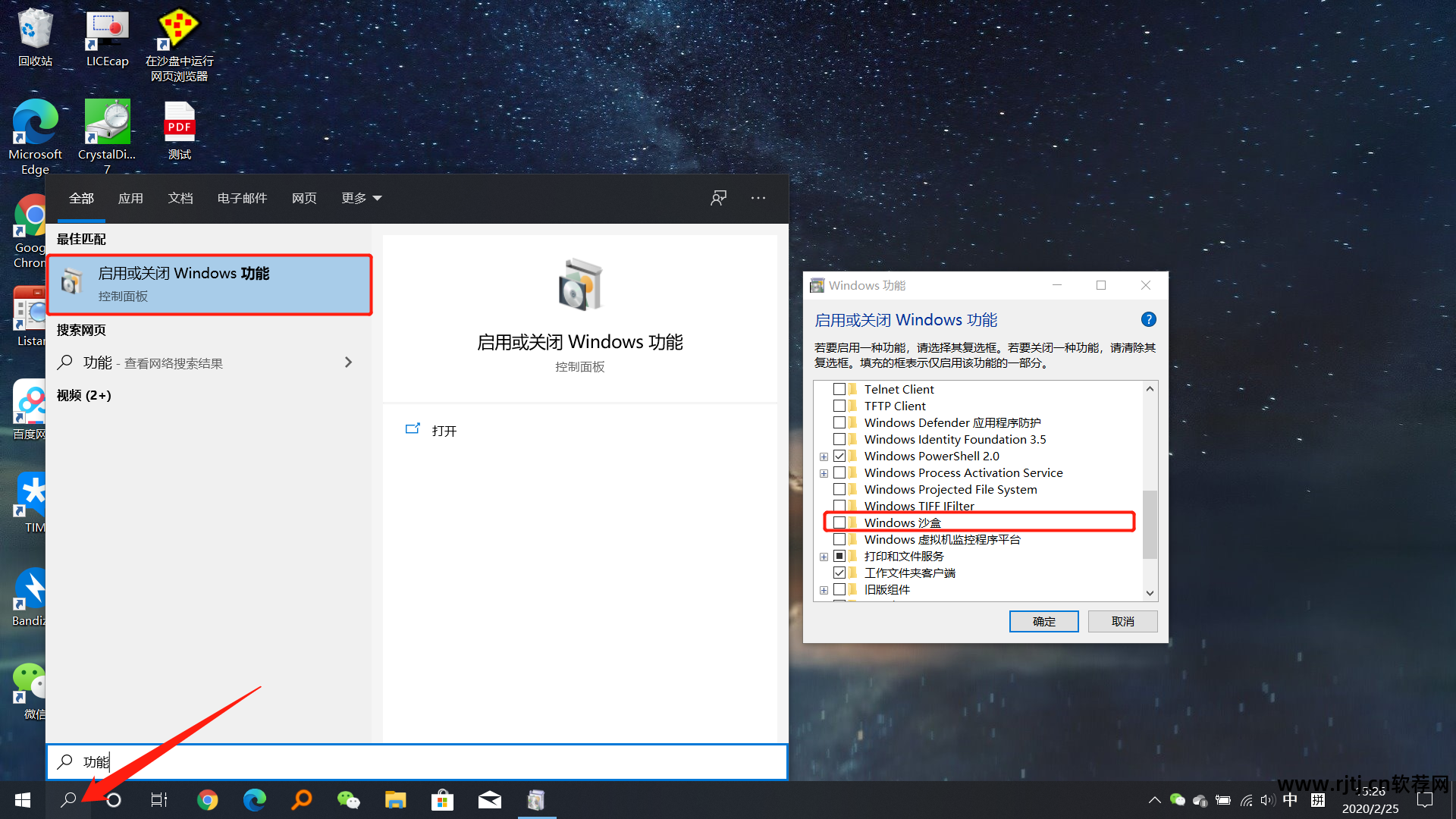
开启该功能后,需要重新启动计算机才能正常使用。
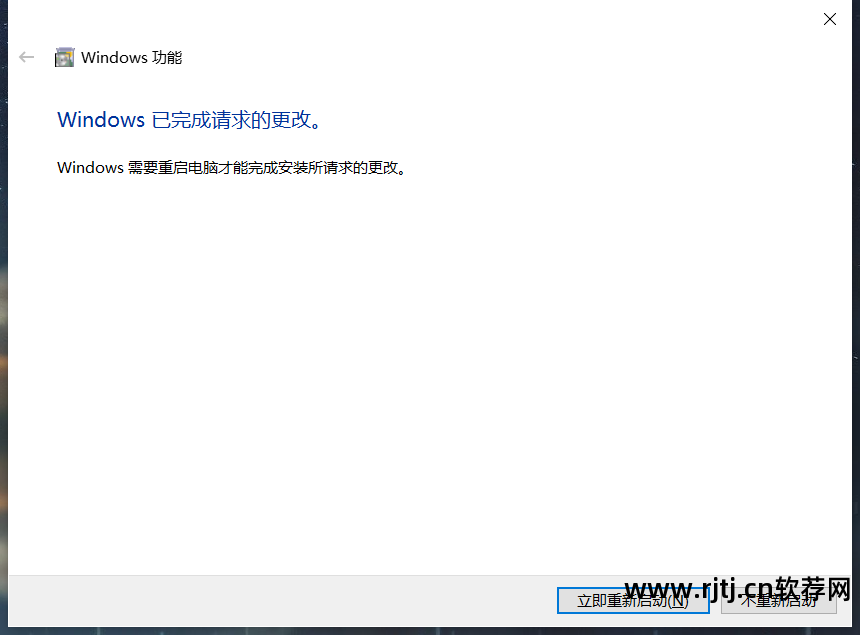
2.Windows沙箱的使用
重新启动计算机后,您可以在开始菜单中找到Windows Sandbox图标。 单击该图标即可运行它。 当然,你也可以通过在搜索框中输入“Windows Sandbox”来搜索,找到这个功能。
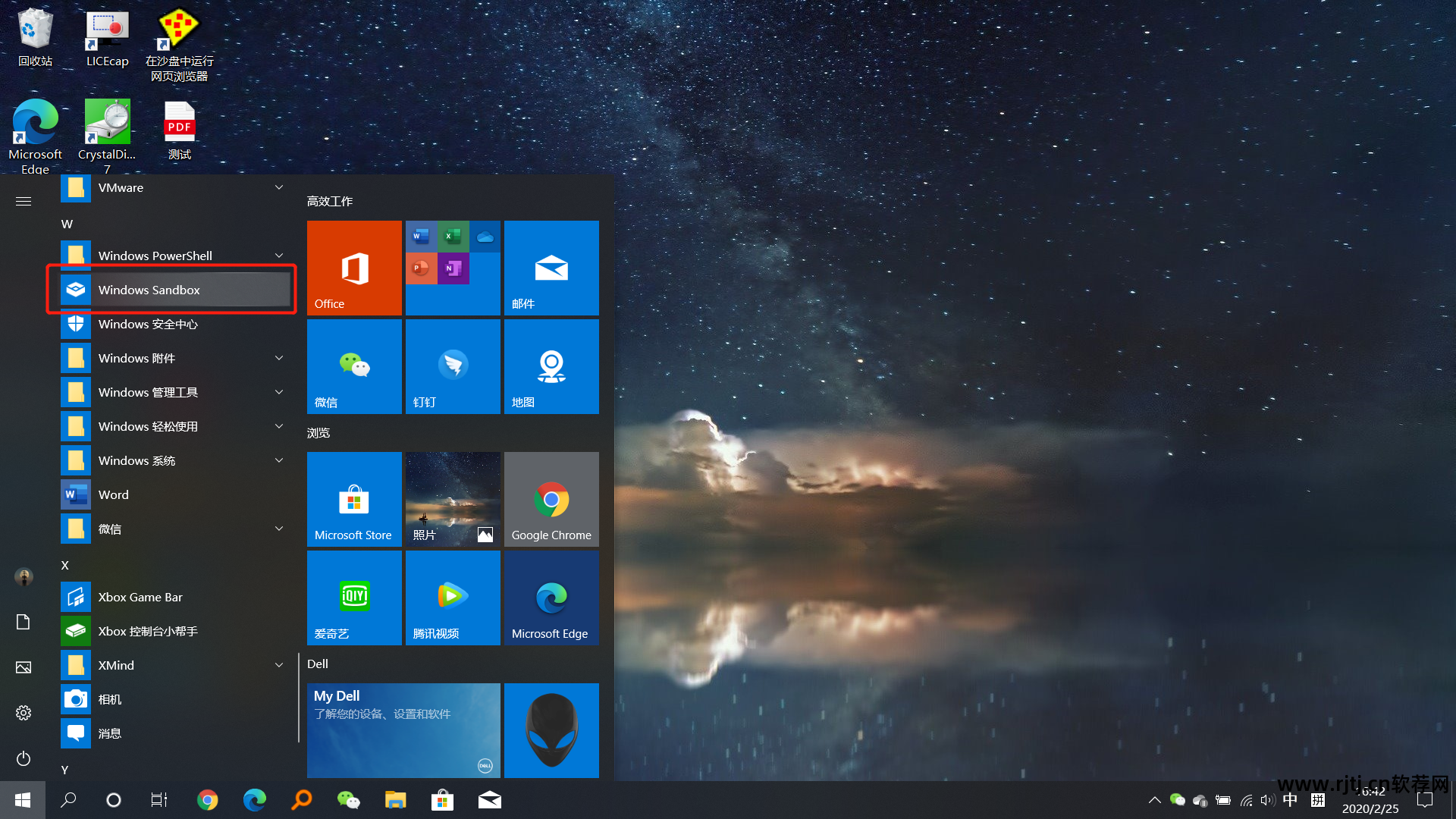
打开Windows Sandbox后,你会发现就像打开了一个全新的Windows 10系统。 这个系统保留了真实Windows 10系统的一些功能,但是有些功能这里没有。 有趣的是,我带的Edge浏览器已经换成最新版本了,但沙箱里的还是旧版本。
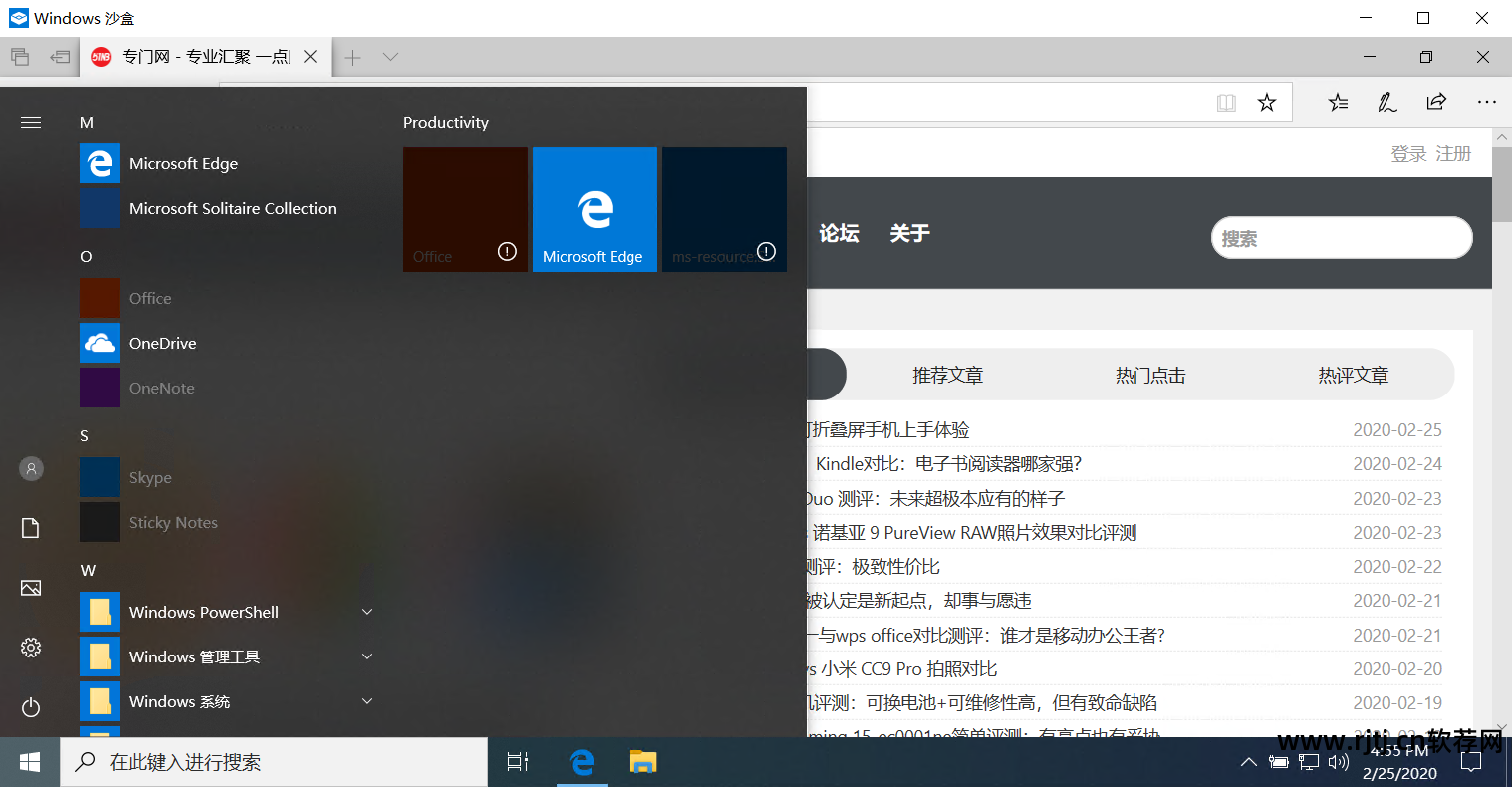
点击最大化后即可全屏运行。 在实际操作中,与完整的系统没有太大区别。 您还可以在沙箱中安装各种应用程序,并且您可以放心,这些程序不会对您的本地系统产生任何影响。 您可以通过内置浏览器下载,也可以将下载的软件复制到沙箱中。 但需要注意的是,只能使用“复制粘贴”,不能直接拖入文件。 同样的,如果你想保留文件沙箱中的文件,也只能通过“复制粘贴”的方式将文件传输到自己的电脑上。
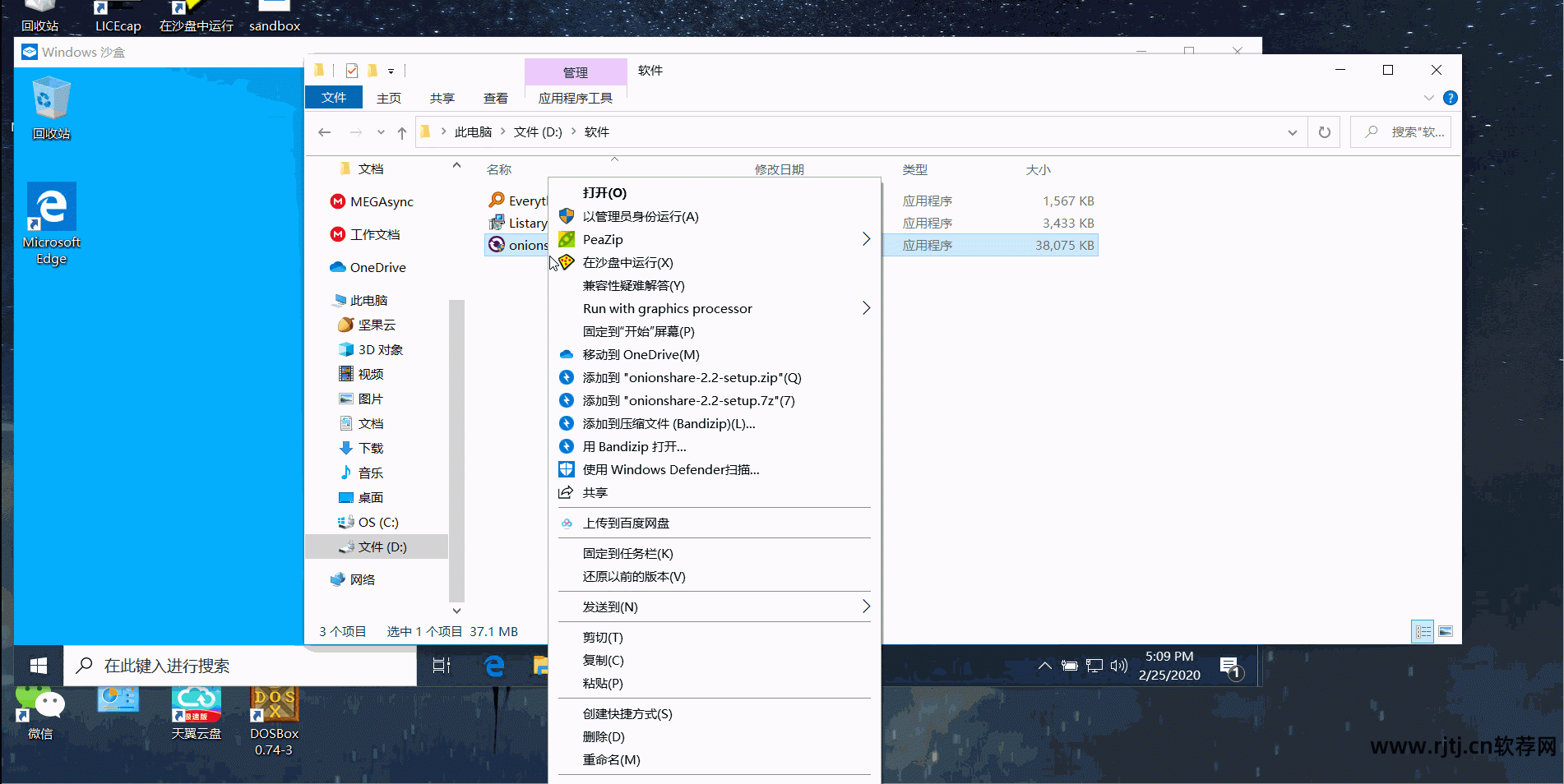
当您关闭应用程序时,沙箱会提醒您所有内容都在那里。 随意安装您想使用但又不敢在 Windows Sandbox 中使用的软件。 不用担心感染您的计算机,因为一旦您关闭沙箱,所有内容都会被清除,不留痕迹。
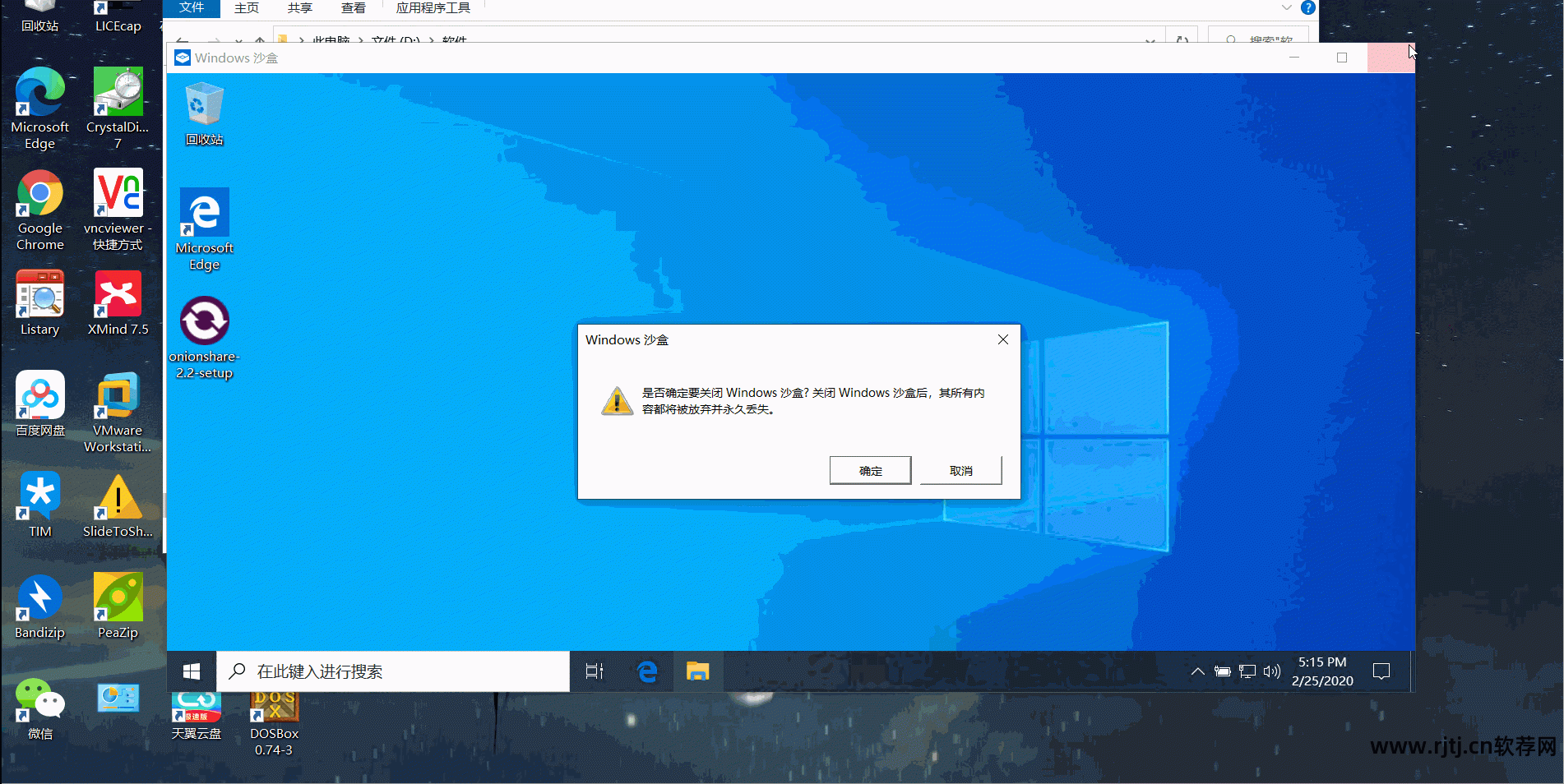
沙盘的使用
Sandboxie 是一个古老的沙箱应用程序。 虽然它曾经是免费的,但你需要付费才能获得更好的体验。 现在这个老应用程序已经宣布免费供用户使用。 如果您想使用,可以从官方网站下载。 但下载过程比较麻烦。 您需要使用您的电子邮件并提供一些信息。
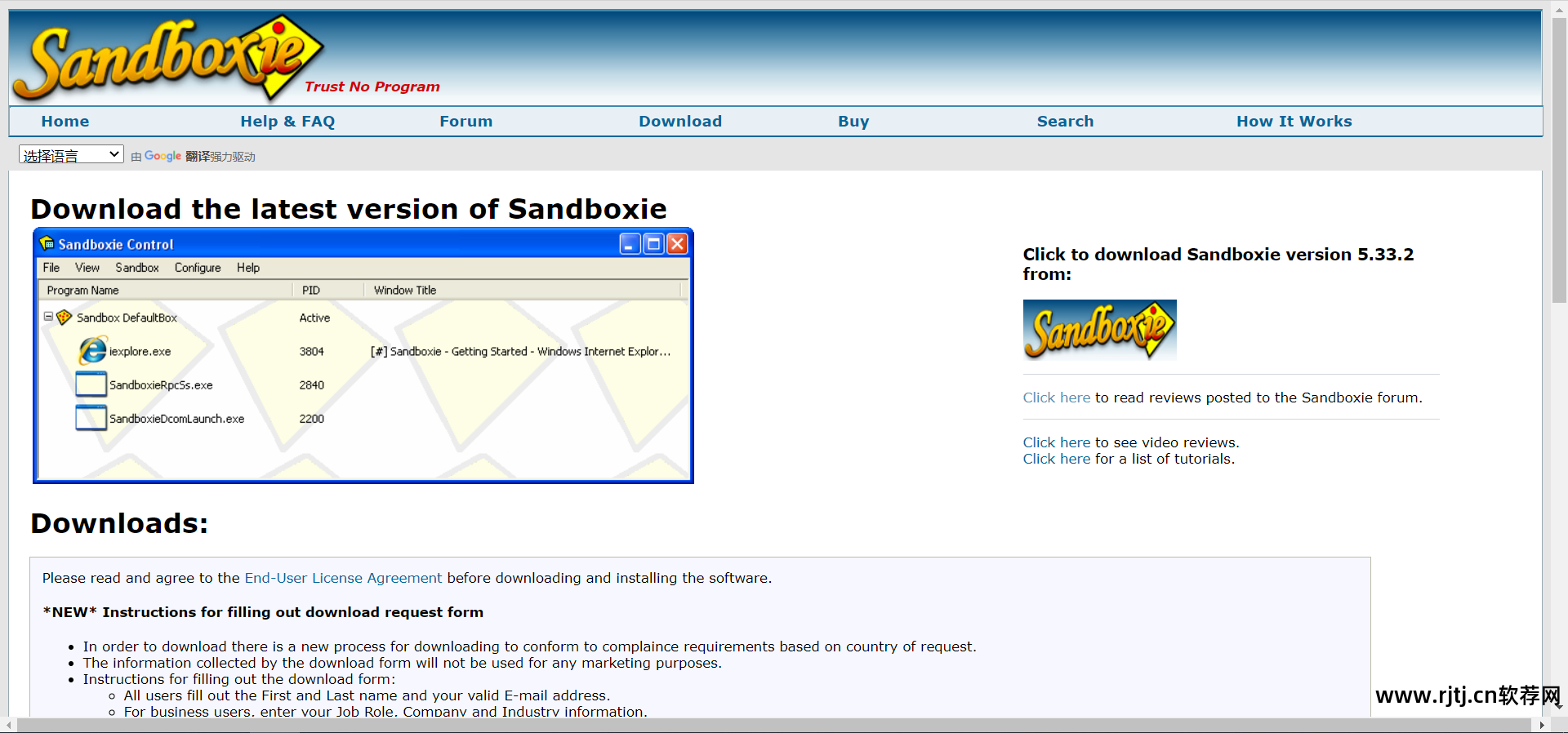
Sandboxie的使用比较简单。 按照步骤安装后即可正常使用。 安装完成后,会出现一个入门教程,教你一些基本的使用方法。 新手可以按照教程的步骤逐步熟悉软件的使用。
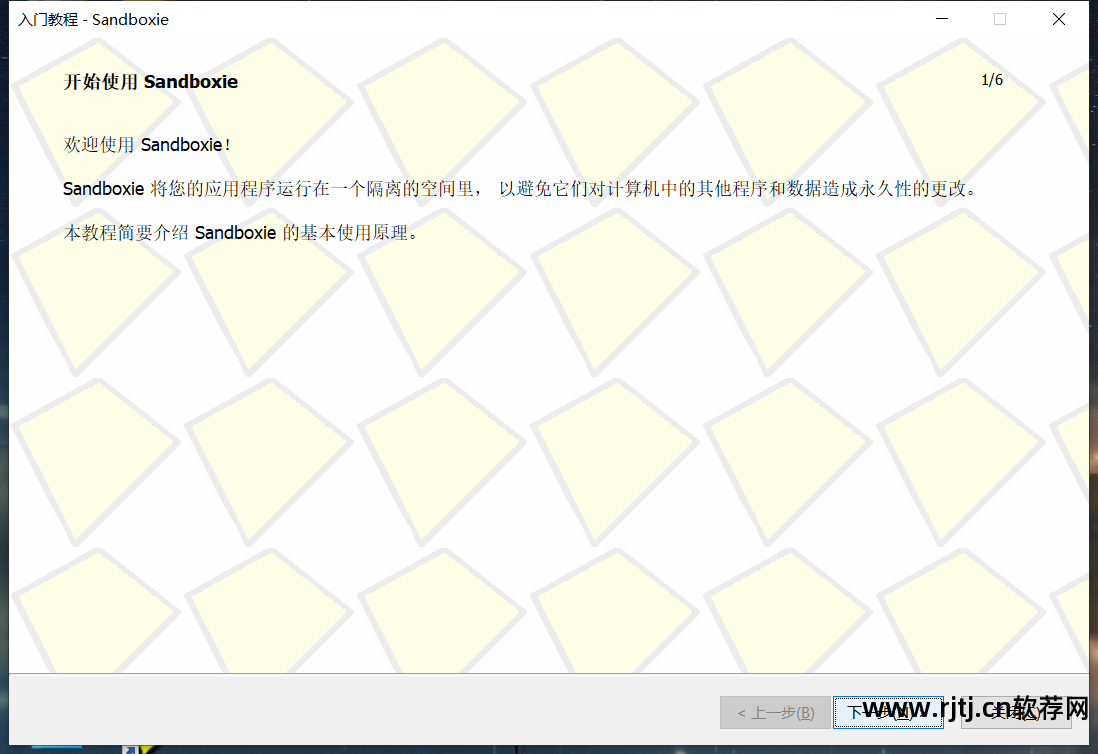
安装完成后,打开Sandboxie,你会看到一个默认的沙箱。 右键单击后,可以对沙箱进行进一步的操作。 将鼠标滑动到“Run in Sandbox”可以看到我们可以选择运行浏览器、电子邮件等预设。 选项,您还可以运行任何其他程序,甚至管理沙箱中的文件。
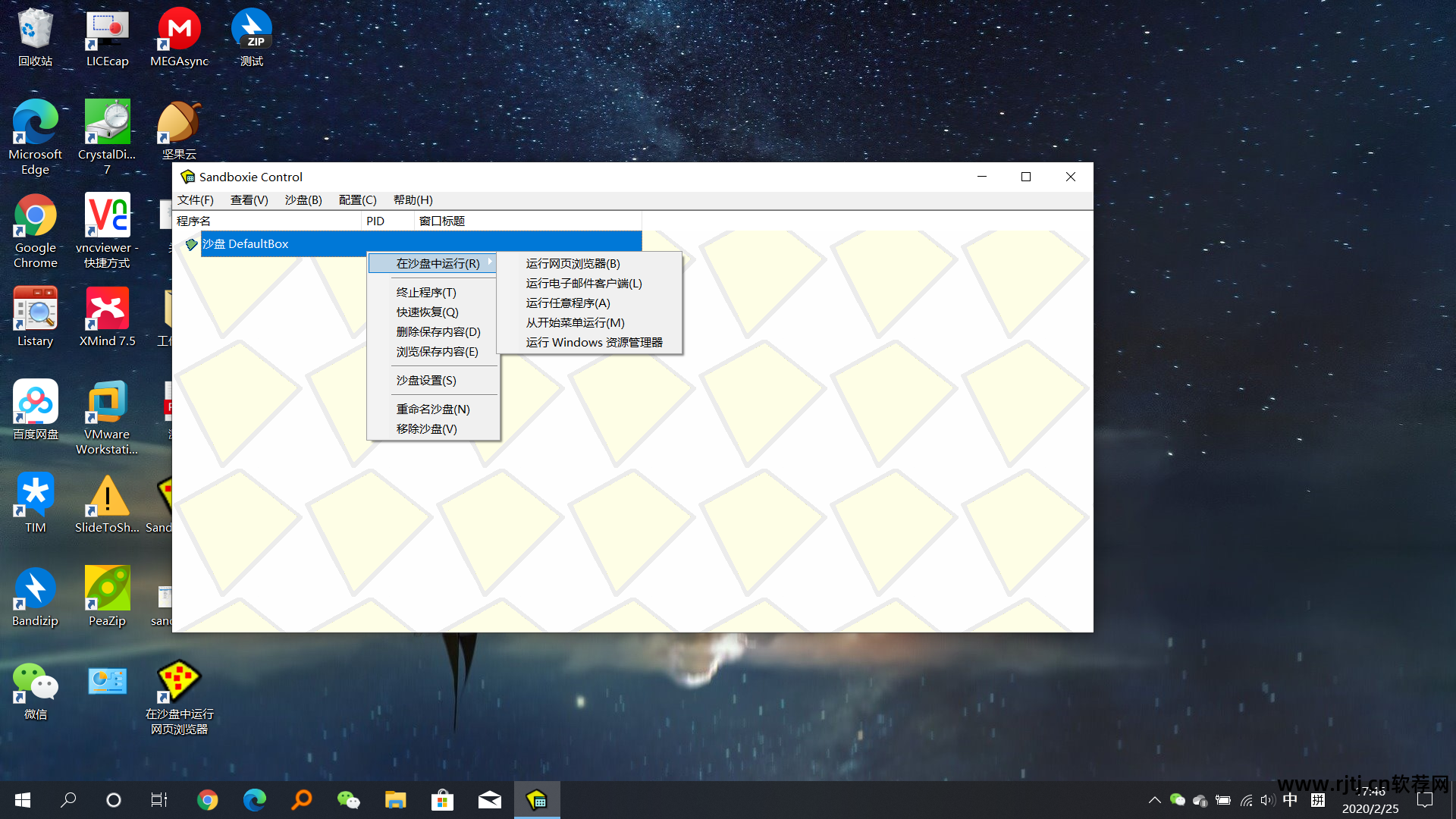
当然,更方便的方式是直接通过右键菜单运行程序。 除了直接运行程序外,还可以直接通过沙箱安装。 这样,如果你想暂时使用某个软件进行测试或者其他用途,可以直接右键安装包,选择在沙盒中运行。 以这种方式安装的应用程序不会对您的计算机产生实质性影响。
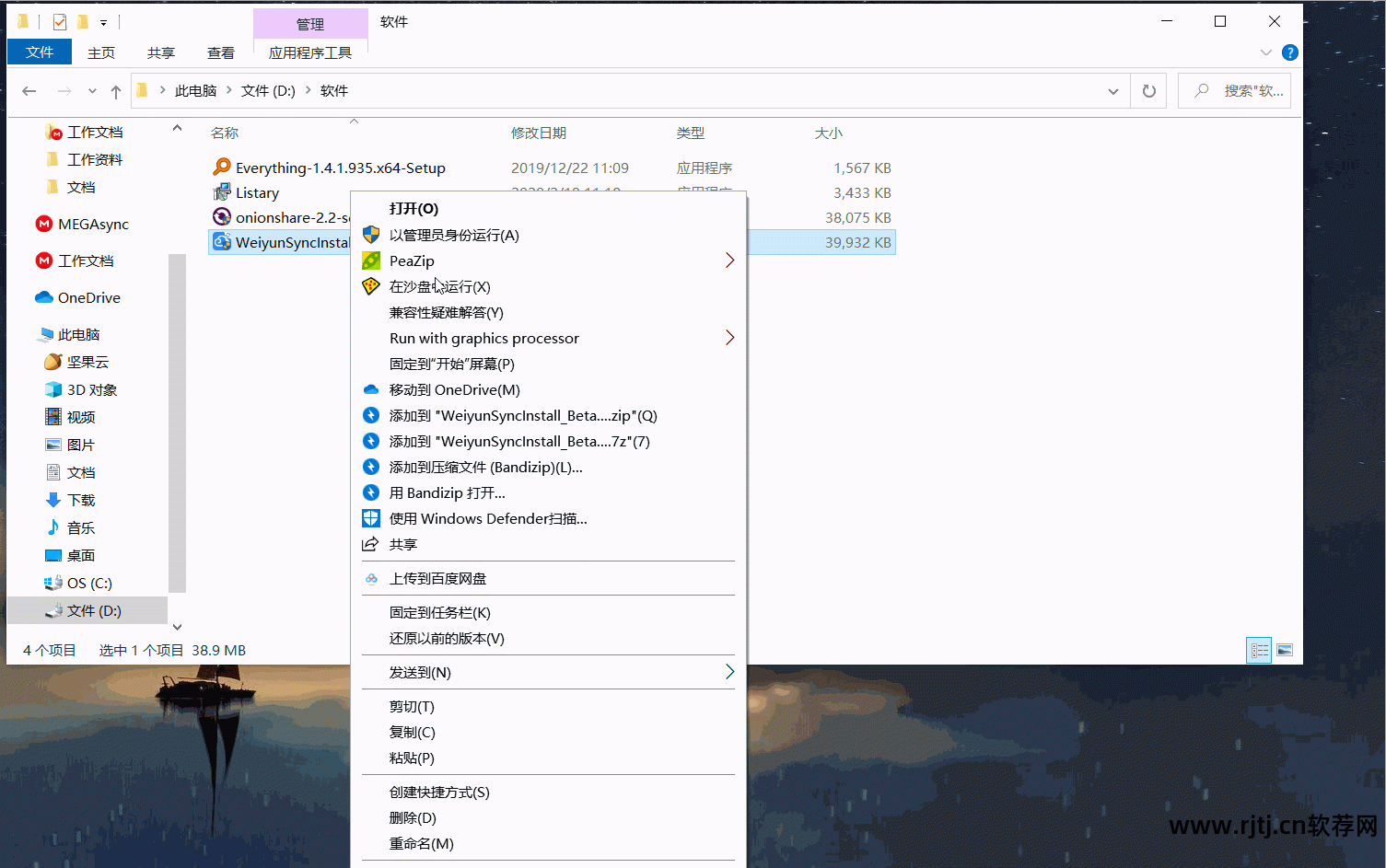
如果您忘记您的程序是否正在沙箱中运行,只需将鼠标移动到程序窗口的边缘即可。 如果出现黄色边框线,则意味着您的程序现在位于沙箱中,而您不必这样做。 担心该程序会对您的计算机产生什么影响。
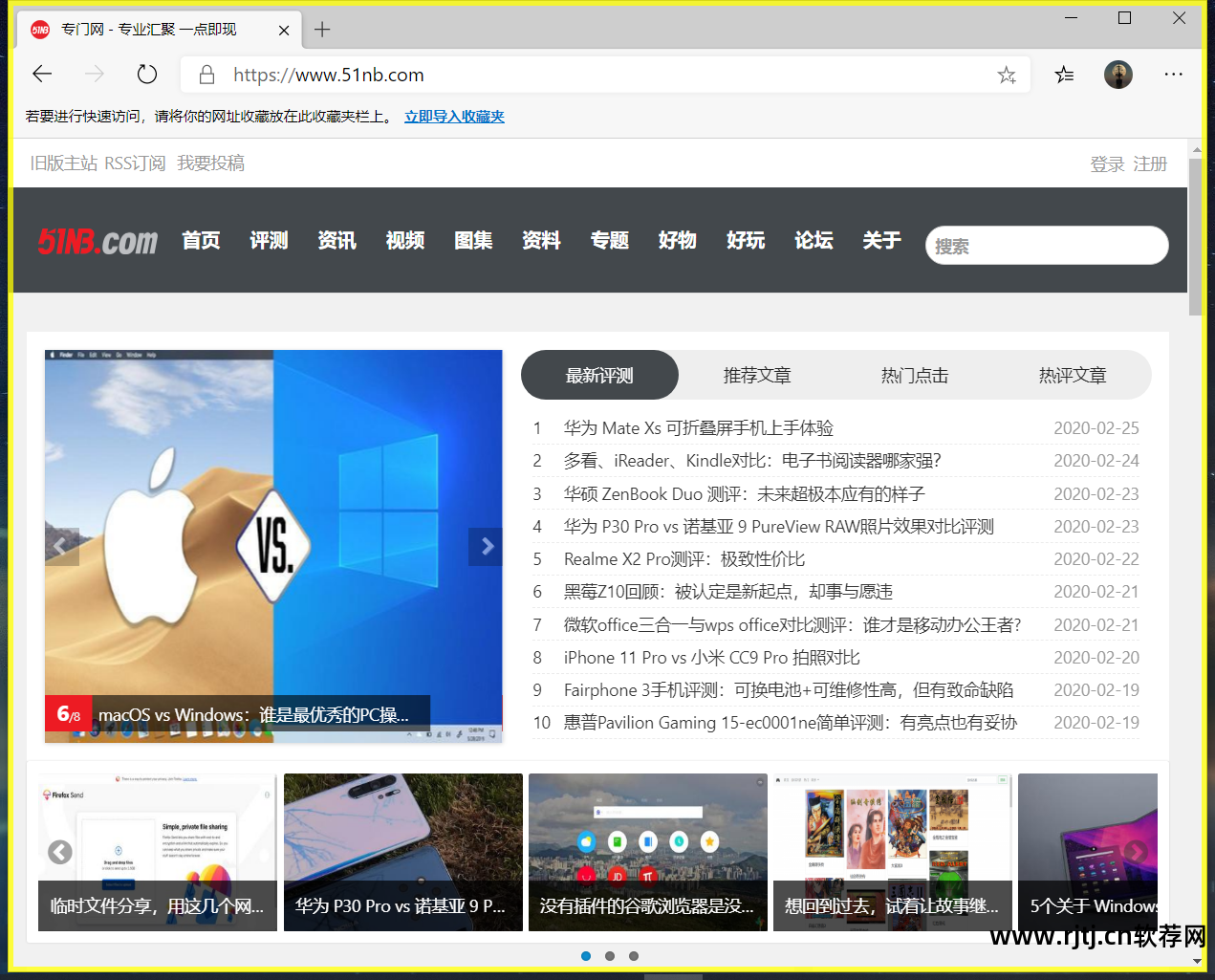
沙箱软件有什么用?
1.可以用来临时运行软件
为了实现某些功能,我们经常会使用一些软件。 这些软件本身的使用频率并不高。 直接安装在电脑上会比较麻烦。 而且,由于Windows系统的原因,这些软件即使不使用,卸载后往往也会消失。 还有一些注册表、缓存等垃圾。 使用沙箱软件,您可以随用随用。 比如我偶尔会使用微云同步助手将一些数据移动到本地。 在沙箱中运行更方便。
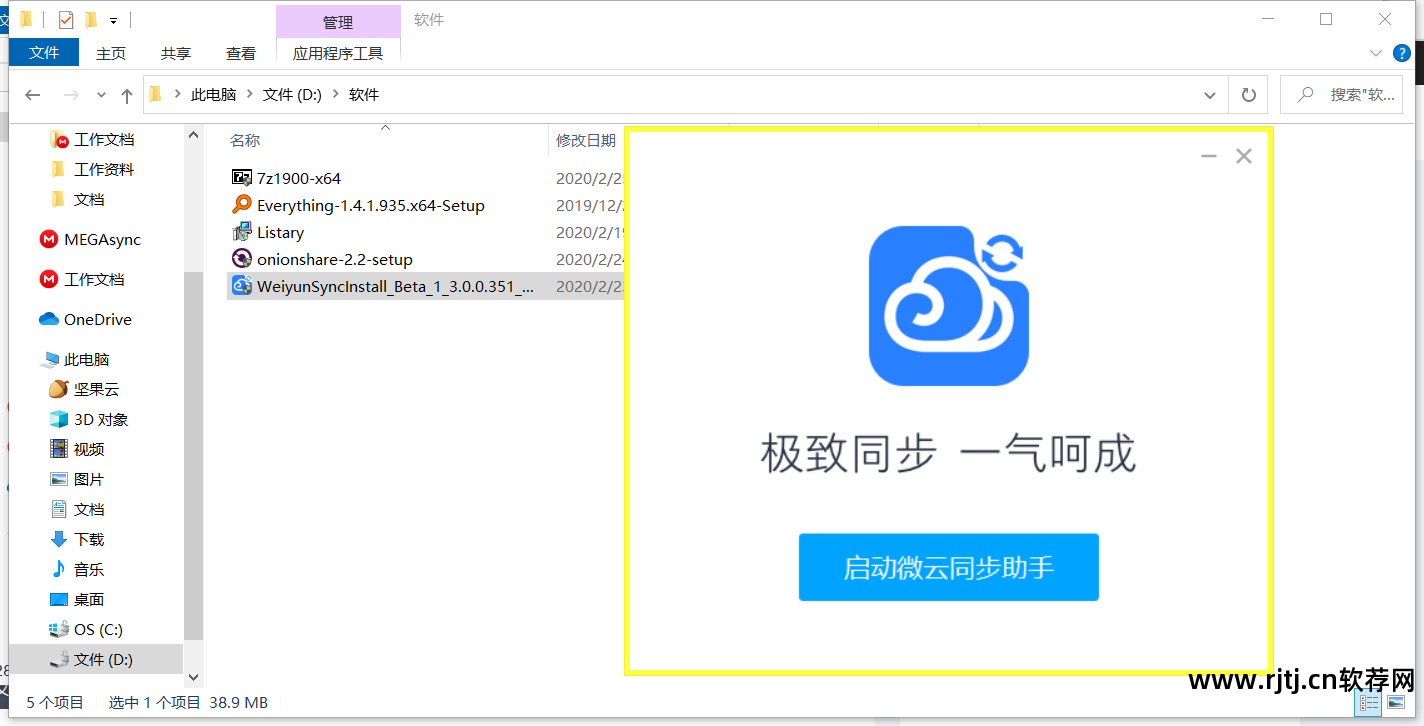
2.运行一些你不放心的软件
并非所有软件都令人放心。 我们经常会使用一些不可信的软件,尤其是一些特殊的软件,比如……即使有一些风险,你还是想尝试一下。 这个时候就可以使用了。 沙盒软件可以防止软件中的病毒被您的计算机感染。
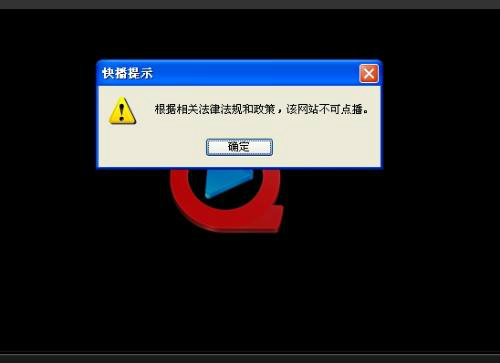
3、上网时保护隐私,避免中毒
我们大部分时间都花在互联网上。 在享受互联网带来的便利的同时,也会出现一些问题。 例如,有些网站可能会导致隐私泄露,有些网站可能包含有害文件。 通过使用沙箱软件,您可以避免大多数类似的问题。

4. 多个微信开通等特殊用途
沙盒软件将独立运行程序,因此您可以使用它来开设多个微信帐户。 理论上来说,只要你的电脑性能足够强,你想开多少个微信账号就可以。 这对于很多想要开设多个微信账户的人来说。 ,真是福音啊。 当然,如果你脑子够大,说不定还能想出更多的玩法。
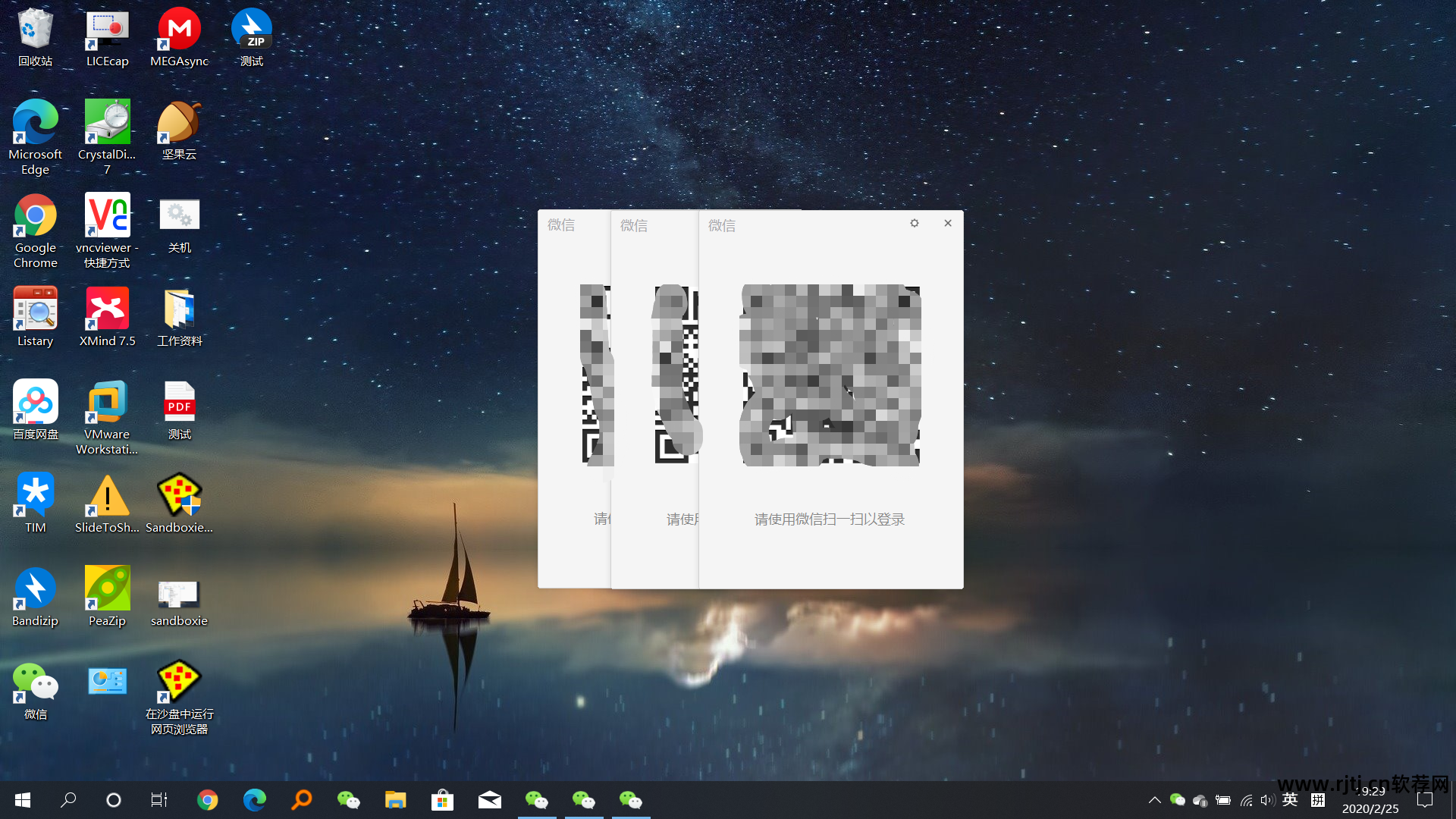
Windows Sandbox 和 Sandboxie 如何选择?
虽然两款软件都能实现我们想要的一些功能,但是两者之间还是存在一些差异的。 您可以根据自己的实际情况进行选择。 也许您只需要使用其中之一电脑的安全软件,或者您可以选择同时使用两者:
1. 使用门槛
Windows Sandbox需要Windows 10系统的专业版或企业版,而Sandboxie是完全免费的,你可以在大多数系统上使用它。 在硬件性能方面,Windows Sandbox比Sandeboxie对系统要求更高。
2. 易于使用
激活Windows Sandbox相对麻烦,需要更复杂的激活步骤。 相比之下,Sandboxie 的门槛要低得多,几乎开箱即用。
3、功能实现
Windows Sandbox本质上是一个配置好的Windows 10虚拟机电脑的安全软件,你可以在这个虚拟系统上完成本地机器上能做的大部分事情。 Sandboxie是传统意义上的沙箱应用程序。 它更易于使用,给人一种轻松的感觉。 但由于Sandboxie的局限性,部分软件无法正常运行。 相对而言,Windows Sandbox 的通用性更强。
其实我们也可以使用VMware、VirtualBox等虚拟机来实现Windows Sandbox的功能。 同样,很多杀毒软件也内置了沙箱程序。 我们推荐这两个应用程序,因为它们在同类应用程序中使用起来更方便,并且没有我们不需要的额外功能。 基本上,只需这两个应用程序,您就可以运行您曾经不敢使用的软件,并在计算机上做任何您想做的事情。

